PropertyManager를 여는 방법
- 도면의 모델뷰, 지정 명명도, 공백도를 삽입하거나 선택할 때
- 도면으로 주석 보기가 있는 모델을 끌 때
선택하는 뷰 유형에 따라 사용할 수 있는 속성이 달라집니다.
삽입할 파트/어셈블리
문서 열기에서 문서를 선택하거나 찾아보기을(를) 클릭합니다.
축소판 미리보기
문서 열기에서 선택한 모델의 미리보기를 봅니다.
옵션
|
새 도면 작성시 시작 명령.
|
모델을 새 도면에 삽입할 때 사용합니다. 모델 뷰을(를) 클릭하는 경우를 제외하고 새 도면을 작성할 때마다 모델 뷰 PropertyManager가 나타납니다. PropertyManager가 나타납니다. |
|
투상도 자동 시작
|
모델뷰를 삽입한 후 모델의 투영 뷰를 삽입할 수 있도록 합니다.
|
옵션 불러오기
|
주석 불러오기
|
주석 불러오기를 선택하여 참조 파트나 어셈블리 문서에서 불러올 주석의 유형을 선택합니다. 주석 불러오기 옵션을 선택합니다. - 설계 주석
- DimXpert 주석
- 숨겨진 피처에서 항목 포함
- 3D 뷰 주석
|
참조 설정 옵션

|
설정 이름
|
도면뷰 설정을 변경할 수 있습니다.
|
| |
바디 선택
|
도면뷰에 포함된 멀티바디 파트 안의 바디를 선택할 수 있습니다. 멀티바디 판금 파트 전개도의 경우 각 뷰당 바디를 한 개씩 사용할 수 있습니다.
|
| |
분해된 상태 또는 모델 분리 상태로 표시
|
분해도 또는 모델 파단도를 포함하는 어셈블리와 멀티바디 파트에서 선택하면 도면뷰가 분해된 상태 또는 모델 분리 상태로 표시됩니다. |
설정 이름 바꾸기
판금 전개패턴에만.
|
새 이름
|
상자에 표시되는 전개도 설정명(모델 ConfigurationManager에서 모델 설정명 아래에 표시됨)을 수정할 수 있습니다.
|
|
업데이트
|
모델뷰 PropertyManager와 모델 ConfigurationManager에서 설정명을 업데이트합니다. |
방향
| |
다중 뷰 작성
|
삽입할 뷰를 한 개 이상 선택할 수 있습니다.
|
| |
보기 방향
|
모델의 기본 뷰 방향을 표시합니다.  윗면 윗면 정면 정면 우측면 우측면 좌측면 좌측면 아랫면 아랫면 후면 후면 등각보기 등각보기
|
| |
주석 보기
|
모델에서 주석 보기가 작성되었으면 표시합니다.
|

|
다른 뷰
|
현재 모델뷰 (모델이 현재 열려있으면), 현재 모델뷰와 *등각보기, *디메트릭 같은 추가 뷰를 표시합니다. |
| |
미리보기 |
(다중 뷰 작성을(를) 선택 취소한 경우 사용 가능). 뷰를 삽입 할 때 모델 미리보기를 표시합니다. |
대칭 복사
| |
대칭도 |
부품 대칭 복사를 작성하지 않고 모델 뷰, 모델에 상대적인 뷰 및 미리 정의된 도면뷰를 대칭도로 표시합니다. 수평 또는 수직을 선택합니다. 예를 들면 다음과 같습니다.
|
부분도
부분도에만 해당됩니다.
| 외곽선 없음 |
부분도를 작성하는 데 사용된 닫힌 스케치의 외곽선을 제거하려면 선택합니다.
 |
 |
| 선택했을 때 |
선택 취소했을 때 |
|
| 지그재그 외곽선 |
부분도의 지그재그 외곽선을 포함하려면 선택합니다.
형상 강도를 조정하려면 슬라이더를 이동합니다.
 |
| 선택했을 때 |
|
표시 상태
표시 상태
표시 모드

표시 상태는 모든 표시 유형에서 지원됩니다. 다른 표시 상태(
색상

,
색상

등)는
모서리 음영 표시

및
음영 처리 모드

에서만 지원됩니다.
전개도 표시
판금 전개패턴에만.

|
각도
|
특정 각도에서 도면 뷰를 표시합니다.
|
| |
뷰 뒤집기
|
뷰를 수평으로 뒤집습니다.
|
모델 삽입
(지정 명명도에만 해당) SOLIDWORKS 세션에 열려 있는 모델의 파트/어셈블리 아래에 있는 목록에서 모델을 선택하거나 찾아보기을(를) 클릭하여 모델 파일을 찾습니다.
표시 유형
새 뷰에 대한 표시 품질이(가) 일반 품질(으)로 설정된 경우에만 적용됩니다. 모델의 표시 품질을 고품질 또는 일반 품질로 선택합니다.
부분 단면도
부분 단면도가 포함된 도면뷰에만 해당됩니다.
| 해칭 패턴 배율 |
뷰의 배율을 부분 단면도 내 해치에 적용합니다.
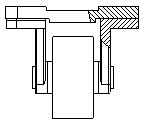 |
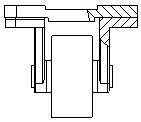 |
| 선택했을 때 |
선택 취소했을 때 |
|
나사산 표시
다음 설정은옵션 문서 속성 옵션 대신 사용됩니다.
|
고 품질
|
나사산을 세밀한 선으로 표시합니다. 나사산 표시가 부분적으로 표시되면 고품질은(는) 보이는 부분만을 표시합니다(보이는 부분과 보이지 않는 부분 명확히 표시). 고품질 나사산 표시를 선택하면 작업 속도가 느려집니다. 작업 속도를 빠르게 하기 위해, 이 옵션을 선택하지 않고 주석을 모두 삽입하는 것이 좋습니다.
|
|
일반품질
|
나사산을 간단히 표시합니다. 나사산 표시가 부분적으로 표시되면, 일반 품질 옵션은 전체 피처를 표시합니다.
|
다음으로 뷰 저장
다음으로 뷰 저장을(를) 확장하여 도면뷰를
Dxf 또는
Dwg 파일로 저장합니다. 또는 점 조정자

를 끌어 파일의 원점을 설정하고
뷰를 DXF/DWG로 저장

을(를) 클릭합니다.
다른 이름으로 저장 대화 상자에서 옵션을 설정합니다.
모델 지오메트리만 내보내기는 선택한 뷰와 연관된 다른 스케치 주석은 무시합니다.